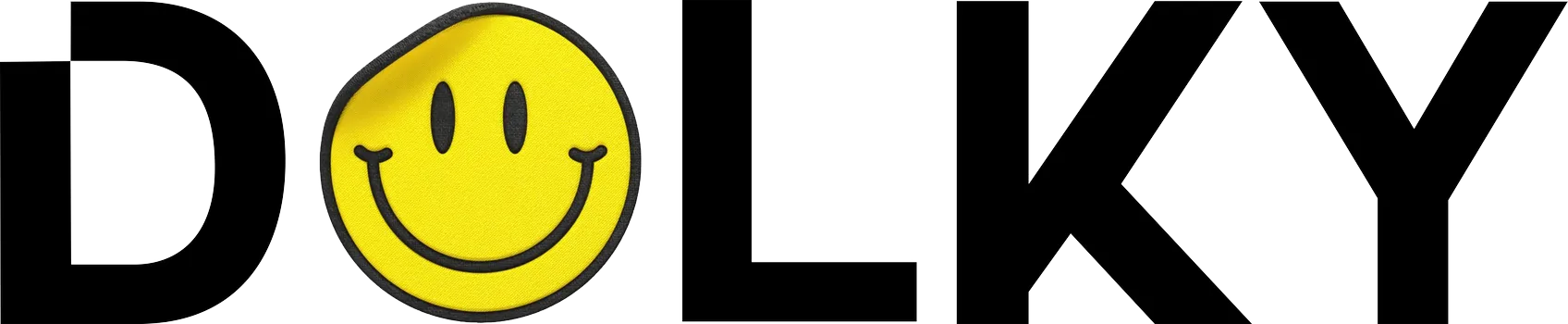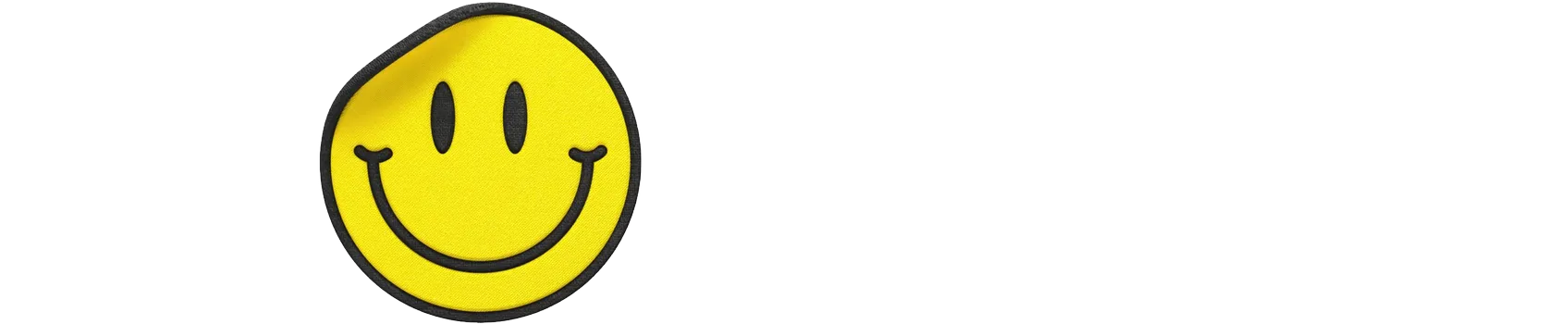Las tarjetas de visita son una parte muy importante de la imagen de una empresa: una tarjeta de visita original y bien hecha puede ayudar a que tus clientes recuerden tu marca personal o la de la empresa para la que trabajas.
Pero ¿cómo crear una tarjeta de visita? En este blog ya te habíamos hablado de «8 buenas ideas para crear tarjetas de visita originales y profesionales», y quisimos divertirte e inspirarte con las «Tarjetas de visita de personas famosas». Pues bien, ya ha llegado el momento de explicarte cómo crear una tarjeta de visita lo más profesional posible utilizando diferentes programas en internet o fuera de internet, como Microsoft Word, Adobe Illustrator, Canva y muchos más.
Cómo crear tarjetas de visita en Word.
¿Te estás preguntando cómo crear tarjetas de visita en Word, el programa del paquete Microsoft Office que probablemente tengas delante de ti cada día? No hay nada más sencillo. De hecho, Word es un buen programa para crear tus tarjetas de visita a partir de plantillas.
Utilizar plantillas de tarjetas de visita no es solo útil para estimular tu creatividad con nuevas ideas, sino que, sobre todo, permite trabajar en un documento ya correctamente configurado para imprimir sin problemas en el formato estándar de las tarjetas de visita.
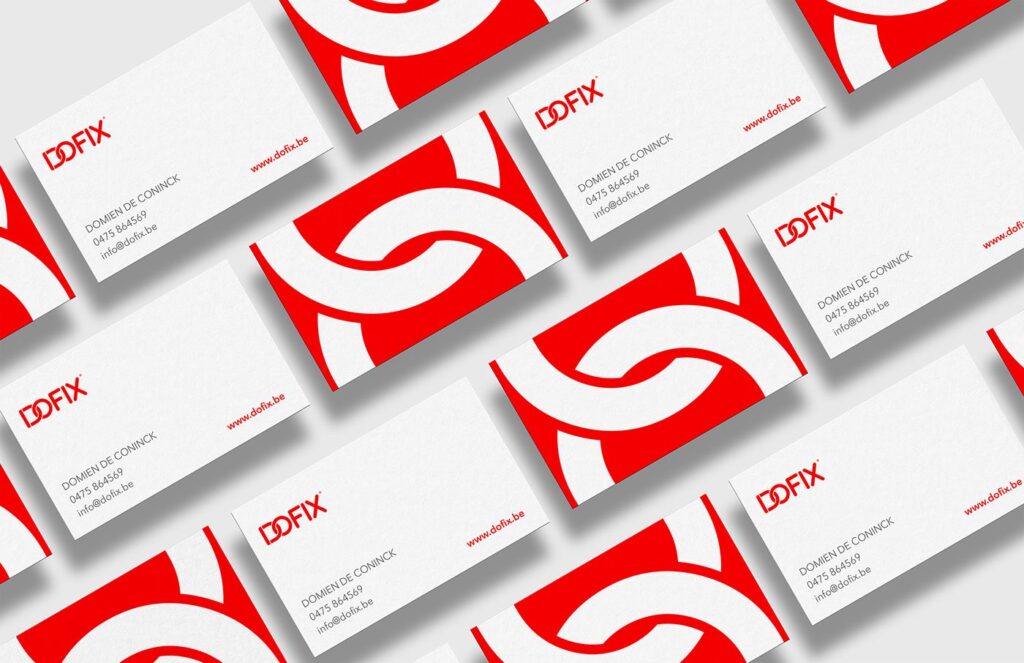
Para crear una tarjeta de visita en Word, lo primero que tienes que hacer es crear un documento nuevo: en la barra de búsqueda, escribe «tarjetas de visita». De la lista podrás seleccionar la plantilla de tarjeta de visita que más te inspire y que se adapte al formato que quieres imprimir: si ya has comprado un tipo de papel especial para imprimir tus tarjetas de visita, también puedes escribir en el campo de búsqueda el nombre de la marca y el número de identificación.
Ahora es cuando puedes modificar tu plantilla de tarjeta de visita. En la página frente a ti verás la tarjeta de visita repetida varias veces, de manera que ocupe toda la página. Atención: solo tienes que modificar una de las tarjetas de visita añadiendo la información necesaria, como nombre y apellidos, dirección, puesto y nombre de la empresa. El resto se actualizará automáticamente. También podrás modificar la fuente, el color y el tamaño del texto, aunque te aconsejamos que mantengas los estilos preestablecidos de la plantilla.
Otro recurso útil: imprime la primera hoja de prueba en un papel normal; luego, colócala a contraluz sobre el papel para tarjetas de visita que hayas comprado y comprueba si has ajustado correctamente la plantilla para ese tipo de papel.
Cómo crear tarjetas de visita con Canva.
Seguimos nuestra guía sobre cómo imprimir tarjetas de visita utilizando diferentes programas. Crear una tarjeta de visita con Word es muy sencillo, pero tu tarjeta de visita podría pecar de poco original, ya que Word está instalado en casi todos los ordenadores y los diseños que ofrece no siempre son precisamente actuales. Otro programa para crear tarjetas de visita con unos pocos clics es Canva.
Este programa es gratuito en su versión básica y tiene dos puntos fuertes: muchísimas plantillas de tarjetas de visita con un diseño atractivo para usar como punto de partida y una sencillez máxima gracias a un sistema de arrastrar y soltar para colocar los elementos. Tras echarle un vistazo a cientos de plantillas de tarjetas de visita disponibles, podrás añadir imágenes, como el logotipo de tu empresa u otros elementos gráficos.

Pero presta atención, porque no todas las plantillas son gratuitas y, para modificar tu tarjeta de visita, deberás activar la versión premium. Podrás descargar tu tarjeta de visita ya lista para imprimir en formato png, jpeg o pdf.
Adobe Spark: cómo crear tarjetas de visita con unos pocos clics.
Adobe Spark podría considerarse como la respuesta de Adobe a Canva. Por tanto, se trata del tercer programa que presentamos en nuestra guía sobre cómo crear tarjetas de visita. Después de registrarte gratuitamente en la plataforma online, podrás acceder a la versión gratis del programa.
En 5 pasos podrás crear tu tarjeta de visita. En «Design» podrás elegir las plantillas de tarjetas de visita que usarás como base; en «Layout» reorganizas los elementos; en «Palette» podrás elegir los colores, y «Background» y «Text» sirven para personalizar el fondo y el texto, respectivamente. También podrás modificar las imágenes que vienen incluidas, sustituyéndolas por los elementos característicos de tu imagen profesional. Y, para terminar, podrás descargar tu tarjeta de visita en formato jpeg.